Pixelmator مقابل Gimp: مقارنة بدائل Mac Photoshop
منوعات / / February 16, 2022
بدائل برنامج Adobe Photoshop منتشرة وكانت كذلك دائمًا ، ويرجع ذلك في الغالب إلى السعر المذهل لبرنامج Photoshop ، والذي يمكن أن يكلف حتى الآن ما يصل إلى 29.99 دولارًا أمريكيًا في الشهر. يُعد هذا قدرًا كبيرًا من المال الذي يمكنك إنفاقه إذا كنت شخصًا يحتاج إلى إجراء تعديل سريع وفعال هنا وهناك. ربما تقوم ببعض التصميم الجرافيكي الخفيف ولكن لا يمكنك تبرير صرف مئات الدولارات سنويًا مقابل مقدار العمل الذي تقوم به.

يمكن لمستخدمي Windows العثور بشكل عام على ملفات عددًا من برامج تحرير الصور الرائعة. عادة ما يكون لدى مستخدمي Mac خيارات أقل ، خاصة في الفئة المجانية. اثنان من بدائل Photoshop الأكثر شيوعًا لنظام التشغيل Mac هما بيكسلماتور و الأعرج.
السابق هو تطبيق يحظى باحترام كبير في Mac App Store مقابل 29.99 دولارًا ، وهذه دفعة لمرة واحدة فقط مقابل رسوم Photoshop الشهرية. من ناحية أخرى ، فإن Gimp مجاني تمامًا للتنزيل. بالنسبة إلى المستخدمين العاديين وحتى بعض المستخدمين المتقدمين ، فقد ثبت بالفعل أن كلاهما بدائل قابلة للتطبيق لبرنامج Photoshop. لكن كيف يتراكمون ضد بعضهم البعض؟
يعطي Pixelmator الانطباع الأول أفضل بكثير
الانطباعات الأولى ليست كل شيء ، لكنها يمكن أن تقدم بعض الإحصاءات القيّمة. في حالة Pixelmator vs. Gimp ، الأمر ليس مجرد سؤال: يعطي Pixelmator انطباعًا أوليًا أفضل بكثير لعدة أسباب.

يتم تحميل Pixelmator في غضون ثوانٍ كما ينبغي لأي تطبيق آخر ، بينما يحتوي Gimp على شاشة تحميل قديمة ونتيجة لذلك ، يستغرق وقتًا طويلاً للتحميل لتطبيق Mac حديث. ومع ذلك ، إذا كنت معتادًا بالفعل على استخدام Photoshop ، فقد لا ترى أن هذا يمثل مشكلة نظرًا لأن Photoshop نفسه لا يفوز أيضًا بأي سباقات.
لكن الأمر لا يتعلق بالسرعة فحسب: إن تصميم Pixelmator ليس أقل من رائع. إذا كنت تفتقر إلى الخبرة في أقسام التصميم الجرافيكي أو التصوير الفوتوغرافي ، فإن Gimp مخيف للغاية. يبدو أن شخصًا ما تقيأ عددًا كبيرًا من أدوات التصوير الفوتوغرافي والتصميم على شاشة الكمبيوتر في عام 2004 ولم يقم بتنظيفها مطلقًا.
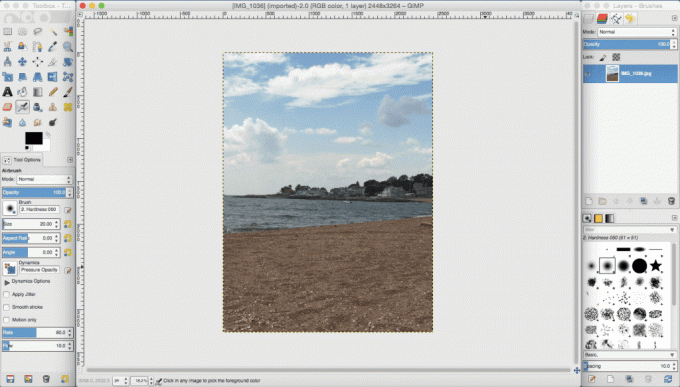
يطرح Gimp الكثير من الخيارات عليك مرة واحدة ويتيح لك اللعب في وضع الحماية ، في حين أن Pixelmator أكثر نظافة وحداثة وتطورًا ، ويعرض تباينًا صارخًا في أساليب التصميم. يقدم Pixelmator بأناقة الأدوات التي ربما تحتاجها أكثر ويتيح لك البحث عن الآخرين إذا كنت بحاجة إليها.
نقطة مؤلمة أخرى: أداء جيمب. يستغرق تحميل شيء بسيط مثل تحديد عصا سحرية على جهاز MacBook Air ثوانٍ للتحميل. على Pixelmator مع تحميل نفس الصورة ، يكون الأمر فوريًا. يحدث نفس الموقف مع الأدوات المتعطشة للطاقة مثل Heal ، والتي تكون بطيئة جدًا في Gimp.
Gimp مليء بالميزات ، لكن Pixelmator يميل إلى التفوق
ذكرت سابقًا أن Gimp يبدو وكأنه مزيج عشوائي من الأدوات على شاشتك. صدق أو لا تصدق ، يمكن أن يكون هذا مفيدًا لبعض الناس ، ولا سيما أكثرهم إرضاءً للكمالية بيننا.

لا يحتوي Gimp على أداة تمويه فحسب ، بل لديه ستة أنواع مختلفة من التمويه. إنها لا تحتوي فقط على تمويه غاوسي ، بل لديها نصف قطر ضبابي ، أفقي ورأسي ، وطريقة تمويه. هذا هو الحال في جميع المجالات. حتى شيء بسيط مثل أداة الحاوية / الملء يحتوي على أنواع تعبئة وخيارات المنطقة المتأثرة وخيارات الشفافية والأوضاع والألوان والأنماط والعتبات للعب بها. من السهل أن ترى كيف سيحظى المصممون ومحررو الصور المتقدمون بيوم ميداني.
في Pixelmator ، يكون Gaussian blur هو Gaussian blur. هذا هو. تم الانتهاء من. يمكنك ضبط الشدة ، لكن هذا كل شيء. نعم ، هناك أنواع أخرى من التمويه ، ولكن بصرف النظر عن واحد أو اثنين من أشرطة التمرير ، فهذه هي كل التعديلات التي يمكنك اللعب بها.

تعمل أداة الحاوية / الملء تمامًا كما هو معلن. اسحب للخارج من نقطة النقر لضبط التسامح مع المنطقة المحيطة ، ولكن هذا كل ما ستحصل عليه. يعد Pixelmator أقل من تجربة ممتعة للمستخدمين الذين يريدون التحكم الكامل ، بدلاً من ترك التطبيق يقوم بالعمل.
وإليك الهدف: يميل Pixelmator إلى التفوق في الأداء على Gimp في كل منطقة تقريبًا على أي حال. نعم ، قد يكون لدى Gimp 20 طريقة مختلفة لتعتيم الصورة كلها أو جزء منها ، لكن Pixelmator لا يزال قادرًا على إنتاج نتيجة أفضل. أداة التلطيخ من Gimp عبارة عن فوضى مقطعة بغض النظر عن الخيار الذي قمت بتعديله ، لكن خصمها كان ناعمًا كالحرير. التقديم الجيد مهم بشكل خاص إذا كنت واحدًا لمشاركة الصور أو تحميلها، لأن الضغط يمكن أن يشوه الصورة أكثر.
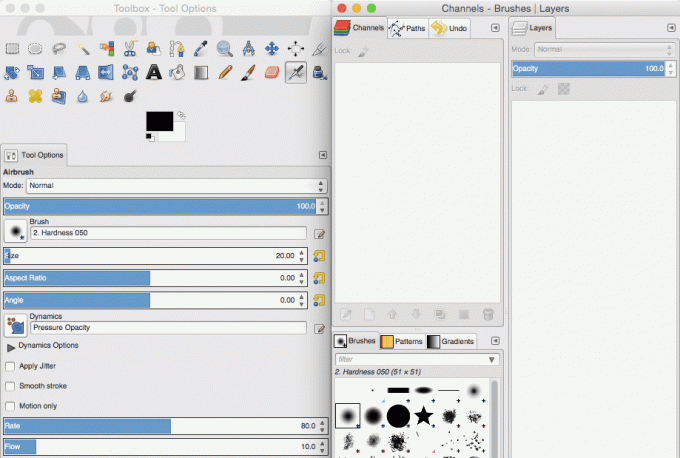
أدرك أن هذه أمثلة صغيرة في تطبيقين قادرين للغاية ، لكن التجربة عبر الأدوات والفلاتر المختلفة متسقة للغاية. لفترة طويلة ، كانت كاميرا iPhone تُعتبر على نطاق واسع الأفضل في أي هاتف ذكي ، على الرغم من عدم وجود خيارات تخصيص تقريبًا. يحتوي Android على إعدادات السطوع والتعرض والتكبير الرقمي والفلاتر والمزيد ، ولا يزال يتعذر عليه المنافسة. في هذا السيناريو ، Gimp هي كاميرا Android و Pixelmator هي كاميرا iPhone.
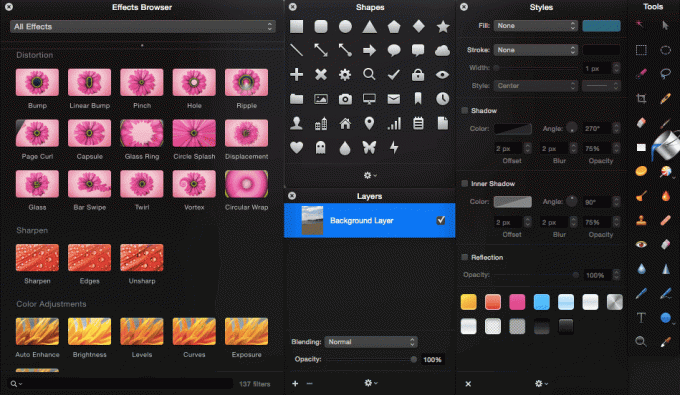
بالطبع ، يشترك التطبيقان في الكثير من أوجه التشابه. يتميز كلاهما بجميع الضروريات مثل الطبقات وأدوات التحديد وأدوات النص والمرشحات والقنوات والفرش وتبديل النوافذ وما إلى ذلك. من بين الاثنين ، لدى Gimp المزيد ليقدمه ، لكن Pixelmator أفضل بشكل عام فيما يفعله. ليس الأمر أن Gimp هو محرر صور سيئ ؛ بجهد كافٍ ، يمكن لأدواتها أن تحقق نتائج مرغوبة. بل إنه يقدم المكونات الإضافية ويشجعها ، وهو ما لا يفعله Pixelmator. الأمر ببساطة هو أن المهمة التي تتطلب نقرة واحدة أو نقرتين لإكمالها في Pixelmator غالبًا ما تستغرق ضعف أو ثلاثة أضعاف العمل في Gimp.
كلاهما يقدم قيمة ممتازة بناءً على السعر
من الصعب أن تخطئ في استخدام Pixelmator أو Gimp ، لا سيما عندما يتعلق الأمر بالتسعير. إذا تم تسعيرها بالتساوي ، فسيكون الفائز هو Pixelmator بفجوة واسعة جدًا. قد لا يكون قادرًا على التباهي بقائمة واسعة من الميزات التي يمكن لـ Gimp أن يتباهى بها ، لكنه بالتأكيد يمكنه التباهي بميزة الأداء الحاسمة وتقديم الرسومات الأفضل بشكل عام.
ومع ذلك ، يبلغ سعر Pixelmator 29.99 دولارًا. غالبًا ما أراه معروضًا للبيع في Mac App Store مقابل 14.99 دولارًا أمريكيًا فقط ، ولكنه مقابل 30 دولارًا لجميع المقاصد والأغراض. Gimp أقل بـ 30 دولارًا من ذلك - ergo ، إنه مجاني.
الأهمية: عادة ما يكون المستهلكون في أحد المعسكرين. إما أن تكون لديك مصلحة في إنفاق الأموال أو لا. وهذا يعني أنه بالنسبة للعديد من الأشخاص ، فإن الفرق بين التطبيق المجاني والتطبيق الذي لا يتعدى 0.99 دولارًا أمريكيًا يعد أمرًا مهمًا. إذا كنت بالفعل في المعسكر المجاني ، فهناك فرصة قوية لأنك توقفت بالفعل عن قراءة هذا المقال لتنتقل إلى تنزيل برنامج Gimp. مجانًا ، يعد Gimp تطبيقًا رائعًا جدًا. إذا كان 30 دولارًا ، كان يمكن أن يكون أفضل بكثير.
الفائز: Pixelmator
يحتوي Photoshop على الكثير من كل شيء ويعمل بشكل جيد للغاية ، ولكن Pixelmator لديه كمية كافية من كل شيء ولا يزال يعمل بشكل جيد. بالإضافة إلى ذلك ، فإن Pixelmator أقل تكلفة بكثير. يحتوي Gimp ، مثل Photoshop ، على الكثير من كل شيء - ومع ذلك ، لا يعمل Gimp بشكل جيد في كثير من الأحيان.
إذا كان لديك 29.99 دولارًا ، فقم بإنفاقه على Pixelmator. إنه يستحق أموالك. بالتأكيد ، يمكنك التوفير للحصول على محرر صور احترافي ، ولكن يمكنك إنفاقه ولديك محرر صور رائع من جميع النواحي تقريبًا. كل ذلك يعود إلى أولوياتك ومدى اعتمادك على محرر صور قوي. سواء أكان ذلك استثمارًا تفاخرًا أم استثمارًا مركّزًا ، فلن تندم على الشراء بيكسلماتور.


